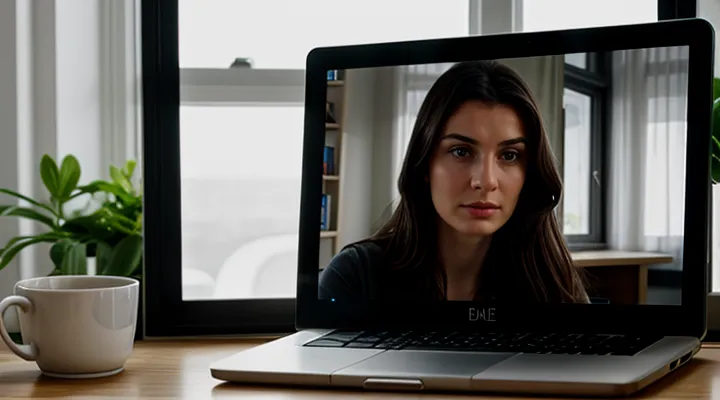1. Подозрительная активность камеры
1.1. Индикатор активности
1.1.1. Светодиод горит постоянно
Если светодиод веб-камеры вашего ноутбука горит постоянно без видимой причины, это может быть признаком несанкционированного доступа. Современные камеры оснащены индикатором, который активируется при использовании устройства. Однако если вы не запускали никаких приложений, требующих доступа к камере, а светодиод остается включенным, стоит насторожиться.
Обратите внимание на следующие моменты:
- Проверьте, какие программы имеют доступ к камере. В настройках операционной системы можно увидеть список приложений, которым разрешено использовать веб-камеру. Если среди них есть неизвестные или подозрительные, их стоит заблокировать.
- Просканируйте систему на наличие вредоносного ПО. Вирусы и шпионские программы могут активировать камеру без вашего ведома. Используйте надежный антивирус для глубокой проверки.
- Убедитесь, что камера не была взломана удаленно. Если вы подозреваете слежку, временно заклейте объектив или отключите камеру через диспетчер устройств.
Если светодиод продолжает гореть даже после этих действий, возможно, проблема в технической неисправности. Однако в таком случае лучше проявить бдительность и дополнительно проверить систему на возможные угрозы.
1.1.2. Светодиод мигает без причины
Если светодиод камеры вашего ноутбука мигает без видимой причины, это может быть тревожным сигналом. В нормальном режиме индикатор должен загораться только при активном использовании камеры, например, во время видеозвонков или при запуске приложений, запрашивающих доступ к ней. Беспричинное мигание, особенно в моменты, когда вы не используете камеру, может указывать на несанкционированную активность.
Обратите внимание на сопутствующие признаки:
- Необычная нагрузка на процессор при закрытых программах, использующих камеру.
- Подозрительные процессы в диспетчере задач, связанные с оборудованием или неизвестными приложениями.
- Внезапные запросы доступа к камере от программ, которые ранее этого не делали.
Для проверки отключите все приложения, которые могут обращаться к камере, и понаблюдайте за поведением светодиода. Если мигание продолжается, выполните глубокое сканирование системы антивирусом с обновленными базами. Также проверьте список автозагрузки и удалите подозрительные программы. В крайнем случае, физически заклейте камеру или отключите её через настройки BIOS, если это возможно.
1.2. Необычные звуки от камеры
Если камера ноутбука издает нехарактерные звуки, это может быть тревожным сигналом. В обычном режиме работающая камера не должна щелкать, пищать или гудеть. Однако при несанкционированном доступе возможны странные звуки, связанные с активацией устройства или передачей данных.
Обратите внимание на щелчки или жужжание при запуске системы, даже если вы не используете камеру. Это может указывать на автоматическое включение модуля злоумышленниками. Некоторые вредоносные программы активируют камеру незаметно для пользователя, но технические сбои в механизме иногда выдают их присутствие.
Еще один признак — необъяснимые звуки во время видеозвонков. Если микрофон улавливает посторонние шумы, которых раньше не было, возможно, камера работает в фоновом режиме. В редких случаях можно услышать слабый цифровой шум — это может быть артефакт передачи данных.
Для проверки отключите все приложения, использующие камеру, и прислушайтесь. Если звуки не прекращаются, стоит проверить систему на наличие шпионского ПО. Также поможет физическая блокировка камеры — это исключит любые попытки несанкционированного доступа.
1.3. Необъяснимый нагрев области камеры
Необъяснимый нагрев области камеры
Если корпус ноутбука в районе веб-камеры становится теплым без видимой причины, это может быть признаком несанкционированной активности. Камера, даже когда не используется, не должна выделять значительное количество тепла. Если вы заметили, что эта зона нагревается в режиме ожидания или при закрытой крышке, стоит проверить систему на наличие вредоносного ПО.
Современные шпионские программы могут активировать камеру в фоновом режиме, передавая данные удаленному злоумышленнику. Это приводит к повышенной нагрузке на оборудование и, как следствие, к нагреву. Проверьте диспетчер задач на наличие подозрительных процессов, особенно тех, что используют камеру. Также рекомендуется:
- Отключить камеру через настройки BIOS, если она не нужна.
- Заклеивать объектив физической шторкой или непрозрачной наклейкой.
- Установить надежный антивирус с функцией мониторинга доступа к устройствам.
Если нагрев сопровождается другими тревожными симптомами, такими как замедление работы системы или неожиданные вспышки индикатора камеры, вероятность слежки возрастает. В таком случае следует провести глубокую проверку системы и обратиться к специалистам по кибербезопасности.
2. Системные и программные аномалии
2.1. Активные процессы в системе
2.1.1. Неизвестные процессы в диспетчере задач
Одним из признаков несанкционированного доступа к камере ноутбука может стать наличие неизвестных процессов в диспетчере задач. Эти процессы могут маскироваться под системные службы или легитимные приложения, но при детальном анализе их поведение вызывает подозрения.
Откройте диспетчер задач (Ctrl + Shift + Esc) и перейдите во вкладку "Подробности". Обратите внимание на процессы, которые потребляют неожиданно много ресурсов, особенно если их имена не соответствуют установленным программам. Например, подозрительными могут быть:
- Процессы с нечитаемыми или случайными названиями (например, набор букв и цифр).
- Фоновые службы, активно использующие сеть или процессор без видимой причины.
- Дублирующиеся процессы, которые не относятся к стандартным службам Windows.
Если вы обнаружите подозрительный процесс, попробуйте завершить его и проверить, не возобновляется ли он автоматически. Некоторые вредоносные программы могут перезапускаться под другим именем или через скрытые механизмы. В таком случае рекомендуется провести глубокую проверку антивирусом с обновленными базами сигнатур и использовать специализированные утилиты для анализа запущенных процессов, такие как Process Explorer от Microsoft.
Важно помнить, что не все неизвестные процессы являются вредоносными — некоторые могут быть частью системных служб или драйверов. Однако, если вы замечаете необычную активность в сочетании с другими тревожными сигналами (например, миганием индикатора камеры), это повод для более детального расследования.
2.1.2. Приложения, использующие камеру без разрешения
Один из тревожных признаков несанкционированного доступа к камере ноутбука — неожиданная активация индикатора. Если светодиод рядом с камерой загорается без вашего участия, это может свидетельствовать о работе стороннего ПО. Однако некоторые вредоносные программы умеют обходить эту защиту, поэтому отсутствие индикации не гарантирует безопасность.
Проверьте список запущенных процессов в диспетчере задач. Подозрительные названия, особенно те, что используют значительные ресурсы процессора при бездействии системы, требуют внимания. Некоторые приложения маскируются под системные службы, поэтому изучите неизвестные процессы с помощью специализированных утилит.
Нередко злоумышленники используют уязвимости в популярных программах, таких как мессенджеры или браузеры. Регулярно обновляйте софт, чтобы закрыть потенциальные бреши. Если приложение запрашивает доступ к камере без видимой причины, отклоните запрос и проверьте его легитимность.
Проверьте настройки конфиденциальности в операционной системе. В Windows и macOS можно увидеть, каким приложениям разрешён доступ к камере. Убедитесь, что в списке нет неизвестных программ. Также полезно отключить автоматический запуск подозрительных служб через настройки автозагрузки.
Используйте антивирусные решения с функцией мониторинга веб-камеры. Некоторые защитные программы фиксируют попытки несанкционированного доступа и блокируют их. В крайнем случае, заклейте камеру физической заглушкой — это полностью исключит риск удалённого включения.
Если ноутбук ведёт себя странно — например, замедляется при запуске определённых приложений или перегревается без нагрузки, — это может быть признаком работы шпионского ПО. В таком случае стоит провести глубокое сканирование системы или обратиться к специалистам по кибербезопасности.
2.2. Замедление работы ноутбука
Замедление работы ноутбука может быть одним из косвенных признаков несанкционированной активности, включая слежку через камеру. Если устройство начало работать заметно медленнее без очевидных причин, таких как открытие ресурсоемких приложений или перегрев, стоит обратить на это внимание. Вредоносное программное обеспечение, включая шпионские модули, часто использует системные ресурсы для записи видео или передачи данных, что приводит к повышенной нагрузке на процессор, оперативную память и сетевой трафик.
Проверьте диспетчер задач или монитор активности системы. Обратите внимание на незнакомые процессы с высоким потреблением ресурсов, особенно те, которые работают постоянно или запускаются при включении ноутбука. Подозрительная активность может проявляться в виде резких скачков загрузки процессора или необоснованно высокой сетевой активности в фоновом режиме.
Также стоит учитывать, что замедление может быть вызвано другими факторами, например, фрагментацией диска, нехваткой места на системном разделе или устаревшими драйверами. Однако если эти причины исключены, а ноутбук продолжает тормозить, особенно при работе с камерой или микрофоном, это серьезный повод провести более глубокую проверку на наличие шпионского ПО.
2.3. Изменение настроек конфиденциальности
Изменение настроек конфиденциальности — один из первых шагов к защите от несанкционированного доступа к камере ноутбука. Современные операционные системы, такие как Windows, macOS и Linux, предоставляют инструменты для контроля над доступом приложений к видеоустройствам. В Windows 10 и 11 можно проверить настройки в разделе «Конфиденциальность» → «Камера». Убедитесь, что доступ к камере разрешён только доверенным приложениям, а переключатель «Разрешить доступ к камере на этом устройстве» активирован осознанно.
В macOS аналогичные настройки находятся в «Системных настройках» → «Конфиденциальность и безопасность» → «Камера». Здесь отображается список программ, которые могут использовать камеру. Если вы обнаружили неизвестное приложение в этом списке, немедленно отключите доступ. В Linux управление доступом к камере зависит от дистрибутива, но в большинстве случаев можно использовать инструменты вроде cheese или guvcview для проверки активности устройства.
Особое внимание стоит уделить браузерам. Многие веб-сайты запрашивают доступ к камере для видеозвонков, но злоумышленники могут использовать уязвимости для скрытого включения трансляции. Проверьте настройки конфиденциальности в вашем браузере: в Chrome это «Настройки» → «Конфиденциальность и безопасность» → «Настройки сайтов» → «Камера», в Firefox — «Настройки» → «Приватность и защита» → «Разрешения». Удалите все ненужные разрешения и оставьте только доверенные сайты.
Если вы подозреваете, что камера была скомпрометирована, дополнительно можно использовать физическую защиту — например, закрыть объектив специальной шторкой или непрозрачной наклейкой. Это простой, но эффективный способ предотвратить слежку, даже если злоумышленник получил удалённый доступ к устройству. Регулярный аудит настроек конфиденциальности и контроль активности камеры помогут минимизировать риски.
2.4. Несанкционированная установка ПО
Несанкционированная установка программного обеспечения (ПО) — один из распространённых методов, используемых злоумышленниками для получения доступа к камере ноутбука. Вредоносные программы могут быть скрыты в пиратских версиях софта, фишинговых письмах или даже в поддельных обновлениях. После установки такие приложения получают полный контроль над устройством, включая активацию камеры без ведома пользователя.
Признаки несанкционированной установки ПО могут включать неожиданные всплывающие окна, замедление работы системы, появление неизвестных процессов в диспетчере задач или резкое увеличение интернет-трафика. Также стоит обратить внимание на необычную активность веб-камеры: например, индикатор камеры загорается без вашего участия, или вы слышите посторонние звуки при работе устройства.
Для минимизации рисков всегда загружайте ПО только с официальных сайтов разработчиков и проверяйте цифровые подписи. Установите надёжный антивирус с функцией мониторинга веб-камеры и регулярно обновляйте операционную систему. Если подозреваете, что камера могла быть скомпрометирована, заклейте её физической шторкой и проведите полное сканирование системы на наличие вредоносных программ.
2.5. Уведомления от антивирусной программы
Уведомления от антивирусной программы могут стать одним из первых сигналов о том, что ваша веб-камера подвергается несанкционированному доступу. Современные антивирусы оснащены функциями мониторинга активности устройств, включая камеру ноутбука. Если антивирусная программа выдает предупреждение о подозрительных действиях, связанных с веб-камерой, это серьезный повод для проверки системы.
Например, антивирус может сообщить о попытке запуска камеры неизвестным приложением или о необычной сетевой активности, сопровождающей работу устройства. Некоторые решения блокируют доступ к камере по умолчанию и запрашивают разрешение пользователя при попытке любого подключения. Если вы получаете подобные уведомления без видимых причин, например, когда не используете видеозвонки или программы для записи, это может указывать на стороннее вмешательство.
Обратите внимание на частоту и характер предупреждений. Разовые ложные срабатывания возможны, но регулярные уведомления — тревожный знак. Проверьте журнал событий антивируса, чтобы узнать, какие процессы пытались получить доступ к камере. Если среди них есть незнакомые или скрытые приложения, велика вероятность, что ваше устройство скомпрометировано.
Кроме того, современные антивирусы могут обнаруживать шпионские программы, специализирующиеся на перехвате изображения с камеры. Если защитное ПО идентифицирует такую угрозу и предлагает ее устранить, не игнорируйте это. Удаление вредоносного кода и последующая проверка системы на наличие других уязвимостей помогут минимизировать риски.
Важно помнить, что антивирус — не панацея, но его предупреждения стоит воспринимать серьезно. Комбинация внимательного отношения к уведомлениям и дополнительных мер защиты, таких как физическая блокировка камеры, снизит вероятность слежки.
3. Сетевые индикаторы
3.1. Необъяснимый рост интернет-трафика
Необъяснимый рост интернет-трафика может быть одним из признаков несанкционированного доступа к камере вашего ноутбука. Если вы заметили, что объем передаваемых данных резко увеличился без видимых причин, это повод насторожиться. Злоумышленники, получившие удаленный доступ к камере, могут передавать видеопоток в реальном времени или сохранять записи на сторонних серверах, что приводит к повышенному потреблению трафика.
Для проверки откройте диспетчер задач или мониторинг сетевой активности в вашей операционной системе. Обратите внимание на процессы, которые используют интернет-соединение в фоновом режиме. Если среди них есть подозрительные приложения или службы, особенно те, которые вы не устанавливали, это может указывать на вредоносное ПО.
Рекомендуется также проверить настройки брандмауэра и антивируса на предмет необычных правил или исключений. Некоторые шпионские программы маскируются под легитимные процессы, поэтому важно анализировать не только название, но и поведение софта. Если рост трафика сопровождается другими тревожными симптомами — например, самопроизвольным включением камеры или миганием индикатора — стоит провести глубокую проверку системы.
В качестве меры предосторожности закройте камеру физической шторкой и ограничьте разрешения для приложений, которым не требуется доступ к видеовходу. Регулярное обновление операционной системы и антивирусных баз также снижает риски взлома. Если подозрения подтвердятся, обратитесь к специалистам по кибербезопасности для полной диагностики и устранения угрозы.
3.2. Подозрительные сетевые подключения
Анализ подозрительных сетевых подключений — один из наиболее эффективных способов выявления слежки через веб-камеру ноутбука. Если злоумышленник получил доступ к вашему устройству, он наверняка будет передавать данные в удалённое хранилище или на сервер. Это создаёт аномальную активность, которую можно зафиксировать.
Первое, на что стоит обратить внимание, — неожиданный рост интернет-трафика, особенно когда ноутбук находится в режиме простоя. Проверить это можно через диспетчер задач или специализированные утилиты для мониторинга сети, такие как Wireshark или GlassWire. Если вы видите постоянную передачу данных, несмотря на отсутствие активных загрузок или обновлений, это тревожный сигнал.
Во-вторых, изучите список установленных соединений. В операционной системе Windows для этого можно использовать команду netstat -ano в командной строке, а в macOS или Linux — lsof -i. Обращайте внимание на незнакомые IP-адреса, особенно если они ведут в зарубежные или подозрительные домены.
Также важно проверять запущенные процессы. Некоторые вредоносные программы маскируются под системные службы. Если вы заметили процесс с высоким потреблением трафика, но не можете идентифицировать его назначение, это повод для более глубокого анализа. Воспользуйтесь антивирусным ПО с функцией сканирования сетевой активности, например, Malwarebytes или Bitdefender.
Ещё один косвенный признак — неожиданные задержки в работе интернета. Если ноутбук стал медленнее передавать данные или периодически "подтормаживает" без видимой причины, возможно, камера транслирует видео в фоновом режиме. В таком случае стоит проверить, какие приложения имеют доступ к веб-камере, и отключить ненужные разрешения.
Наконец, если у вас есть подозрения, но недостаточно технических знаний для анализа, можно временно заблокировать исходящий трафик с помощью брандмауэра. В Windows это делается через "Защитник Windows", а в macOS — через настройки безопасности. Если после блокировки камера перестаёт активироваться без вашего ведома, значит, она действительно использовалась для передачи данных.
Регулярный мониторинг сетевых подключений поможет вовремя обнаружить утечку информации и предотвратить слежку. Главное — действовать системно, не игнорируя даже малейшие подозрительные изменения в работе устройства.
3.3. Активность удаленного доступа
Активность удаленного доступа к камере ноутбука — один из ключевых признаков слежения. Если злоумышленник получил контроль над устройством, он может активировать камеру без вашего ведома. Обратите внимание на неожиданные процессы в диспетчере задач, особенно те, которые используют значительные ресурсы системы. Подозрительные сетевые подключения, особенно к неизвестным IP-адресам, также могут указывать на передачу данных с камеры.
Иногда камера включается без вашего участия, что сопровождается миганием светодиодного индикатора. Однако современные вредоносные программы могут отключать этот индикатор, делая слежение незаметным. Проверьте настройки конфиденциальности в операционной системе: если доступ к камере разрешен фоновым приложениям, это повышает риски.
Используйте специализированные программы для мониторинга активности камеры. Они фиксируют все попытки доступа, включая скрытые. Регулярно обновляйте антивирусное ПО и проводите глубокое сканирование системы. Если подозрения подтверждаются, изолируйте устройство от сети и обратитесь к специалистам по кибербезопасности.
Отключение камеры на аппаратном уровне или использование физической заглушки — надежные способы защиты. Помните, что слежение часто сопровождается другими признаками взлома: замедлением работы системы, появлением странных файлов или неожиданными перезагрузками. Комплексный подход к безопасности снижает риски несанкционированного доступа.
4. Меры при обнаружении слежки
4.1. Физическое закрытие камеры
Физическое закрытие камеры ноутбука — один из самых надёжных способов предотвратить несанкционированное наблюдение. Если вы подозреваете, что камера может быть активирована без вашего ведома, механическая блокировка исключит любую возможность съёмки. Это особенно важно, учитывая, что современные вредоносные программы способны удалённо включать камеру, оставаясь незамеченными.
Для блокировки используйте непрозрачную наклейку, специальную шторку или даже кусок изоленты. Главное — убедиться, что материал полностью перекрывает объектив и не пропускает свет. Некоторые производители ноутбуков оснащают камеры физическими заслонками, что значительно упрощает процесс защиты. Если такой функции нет, выбирайте решения, которые не оставляют следов клея на корпусе устройства.
Важно отметить, что простое отключение камеры в настройках операционной системы не гарантирует безопасность. Вредоносное ПО может обходить программные ограничения, поэтому физический барьер остаётся самым эффективным методом. Регулярно проверяйте надёжность крепления заглушки, особенно если ноутбук часто перемещается или подвергается вибрации.
Помимо камеры, стоит обратить внимание на микрофон, который также может использоваться для слежки. Однако его физическое отключение сложнее и может потребовать разборки устройства. В таком случае поможет программное отключение или использование внешних средств защиты, например, шумоподавляющих фильтров.
4.2. Отключение от интернета
Отключение от интернета — один из самых простых и эффективных способов проверить, не ведется ли слежка через камеру ноутбука. Если злоумышленник получает удаленный доступ к устройству, он, как правило, использует интернет-соединение для передачи данных. Отключив Wi-Fi или Ethernet, вы прерываете этот канал, что может сразу же остановить несанкционированную активность.
Обратите внимание на поведение системы после отключения сети. Если камера внезапно перестала включаться без вашего участия, а индикатор рядом с ней погас, это может свидетельствовать о внешнем управлении. В некоторых случаях злоумышленники используют кэширование данных для последующей отправки, поэтому рекомендуется также проверить активность процессов в диспетчере задач.
Для более надежной проверки можно полностью перевести устройство в авиарежим или отключить все беспроводные модули, включая Bluetooth. Если подозрительная активность прекратилась, это серьезный повод провести дополнительную диагностику системы. Убедитесь, что на ноутбуке установлены последние обновления безопасности, а также проверьте список установленных программ на наличие неизвестного ПО.
Если у вас есть основания полагать, что камера была скомпрометирована, рассмотрите возможность физического отключения или закрытия объектива. Это гарантированно исключит риск слежки, независимо от программных уязвимостей. В долгосрочной перспективе рекомендуется использовать надежный антивирус и регулярно проверять настройки конфиденциальности системы.
4.3. Полное сканирование на вредоносное ПО
Полное сканирование системы на вредоносное ПО — это обязательный этап проверки, если есть подозрения, что камера ноутбука может быть использована для слежения. Современные вредоносные программы способны активировать камеру без вашего ведома, записывать или транслировать изображение удалённым злоумышленникам. Для этого используются как специализированные трояны, так и многофункциональные шпионские модули, маскирующиеся под легитимные процессы.
Используйте проверенные антивирусные решения с актуальными базами сигнатур и поведенческим анализом. Среди надежных вариантов — Malwarebytes, Kaspersky, Bitdefender и ESET NOD32. Запустите глубокую проверку, которая охватит не только системные файлы, но и оперативную память, автозагрузку, сетевые подключения. Обратите внимание на процессы с высоким потреблением ресурсов, особенно те, что обращаются к устройствам ввода, включая веб-камеру.
В дополнение к антивирусу примените специализированные утилиты для поиска руткитов и скрытых угроз, такие как GMER или Spybot Search & Destroy. Они помогают выявить вредоносное ПО, которое может обходить стандартные средства защиты. Если сканирование выявило подозрительные файлы, изолируйте их и проанализируйте через песочницу или отправьте на экспертизу в virustotal.com.
Не ограничивайтесь однократной проверкой. Регулярное сканирование снижает риски, так как новые угрозы появляются постоянно. Для максимальной эффективности сочетайте автоматические проверки по расписанию с ручным контролем подозрительной активности. Это особенно важно, если ноутбук используется для работы с конфиденциальными данными или в публичных сетях, где риск заражения выше.
4.4. Смена всех важных паролей
4.4. Смена всех важных паролей
Если вы подозреваете, что за вами следят через камеру ноутбука, это может быть признаком серьезного взлома. В таком случае злоумышленники могли получить доступ не только к вашим устройствам, но и к учетным записям. Первым делом необходимо сменить все важные пароли, начиная с электронной почты, банковских аккаунтов и соцсетей.
Используйте сложные комбинации символов, включая заглавные и строчные буквы, цифры и спецсимволы. Каждый пароль должен быть уникальным — повторение одного и того же кода для разных сервисов увеличивает риски. Если вам сложно запоминать сложные пароли, воспользуйтесь менеджером паролей.
Обязательно включите двухфакторную аутентификацию (2FA) везде, где это возможно. Это добавит дополнительный уровень защиты даже в случае утечки данных. После смены паролей проверьте активные сессии в настройках аккаунтов и завершите все подозрительные подключения.
Помните: если злоумышленник получил доступ к вашей камере, он мог зафиксировать ввод паролей с клавиатуры или экрана. Поэтому после устранения угрозы желательно проверить устройство на наличие шпионского ПО и обновить систему безопасности.
4.5. Восстановление или переустановка системы
Если вы подозреваете, что ваша веб-камера ноутбука могла быть скомпрометирована, одним из эффективных способов устранить угрозу является восстановление или переустановка операционной системы. Это радикальный, но действенный метод, который полностью удаляет вредоносное ПО и возвращает систему в исходное состояние.
Перед началом процесса сохраните все важные данные на внешний носитель или в облачное хранилище. Убедитесь, что у вас есть доступ к установочным файлам операционной системы и необходимым драйверам для вашего ноутбука. Восстановление системы через встроенные средства Windows или macOS позволяет откатить настройки до предыдущей точки, когда камера, предположительно, еще не была заражена. Однако этот метод сработает только в том случае, если вредоносное ПО не успело повредить резервные копии.
Если восстановление не помогает, потребуется полная переустановка ОС. Для этого загрузитесь с установочного носителя, отформатируйте системный раздел и выполните чистую установку. После завершения процесса сразу же обновите систему и установите надежное антивирусное ПО. Проверьте настройки конфиденциальности, отключите автоматический запуск камеры и заклейте ее физической крышкой для дополнительной защиты.
Важно понимать, что переустановка системы — крайняя мера. Перед ее выполнением стоит проверить ноутбук с помощью антивирусных сканеров и специализированных утилит для обнаружения шпионского ПО. Если угроза подтвердится, восстановление или переустановка станут наиболее надежным решением проблемы.
5. Профилактика и защита
5.1. Использование защитной шторки для камеры
Использование защитной шторки для камеры ноутбука — один из самых надёжных способов предотвратить несанкционированное наблюдение. Даже если злоумышленник получит доступ к вашей веб-камере, физическая преграда сделает видеозапись бесполезной. Современные шторки компактны, легко крепятся на корпус устройства и не мешают работе ноутбука в закрытом состоянии.
Выбирая шторку, обратите внимание на материал — предпочтительны варианты из алюминия или прочного пластика, которые не царапают экран. Некоторые модели оснащены клейкой основой, другие фиксируются за счёт прижимного механизма. Важно, чтобы шторка плотно перекрывала объектив, не оставляя зазоров.
Если вы подозреваете, что камерой могли воспользоваться без вашего ведома, проверьте систему на наличие вредоносного ПО. Однако даже при отсутствии признаков взлома защитная шторка остаётся эффективной мерой. Она исключает саму возможность съёмки, в отличие от программных решений, которые можно обойти.
В корпоративной среде использование шторок часто входит в политику информационной безопасности. Это не только защищает переговоры от утечек, но и формирует привычку заботиться о конфиденциальности. Для личного пользования такой аксессуар тоже необходим — особенно если ноутбук остаётся в общем доступе или вы часто работаете в публичных местах.
В сочетании с другими мерами, такими как регулярное обновление ПО и настройка параметров приватности, защитная шторка значительно снижает риски. Она проста в использовании, не требует технических знаний и обеспечивает мгновенную защиту. Вопрос не в том, стоит ли её устанавливать, а в том, почему до сих пор этого не сделано.
5.2. Применение актуального антивирусного ПО
Современные угрозы конфиденциальности часто связаны с несанкционированным доступом к камерам ноутбуков. Злоумышленники могут активировать устройство без ведома пользователя, записывая видео или делая снимки. Одним из эффективных способов защиты является использование актуального антивирусного программного обеспечения.
Антивирусные решения последнего поколения способны обнаруживать и блокировать попытки вредоносных программ получить доступ к камере. Они анализируют поведение приложений, выявляют подозрительную активность и предупреждают пользователя о потенциальных угрозах. Для максимальной эффективности важно регулярно обновлять антивирусные базы и саму программу, поскольку новые виды атак появляются постоянно.
Помимо базовой защиты, некоторые антивирусы предлагают дополнительные функции, такие как контроль разрешений для камеры. Например, можно настроить запрет на доступ к устройству для всех приложений, кроме доверенных. Это снижает риск несанкционированного вмешательства.
Если система сообщает о подозрительных процессах, связанных с камерой, или антивирус выдает предупреждение, стоит немедленно проверить устройство на наличие вредоносного ПО. Использование нескольких уровней защиты, включая брандмауэр и сканирование на наличие руткитов, повышает шансы выявить и устранить угрозу.
В дополнение к антивирусному ПО рекомендуется физически закрывать камеру, когда она не используется. Это простой, но действенный метод защиты от несанкционированного наблюдения. Комбинация технических и физических мер обеспечивает более высокий уровень безопасности.
5.3. Регулярные обновления операционной системы и программ
Одним из ключевых способов защиты от несанкционированного доступа к камере ноутбука является своевременное обновление операционной системы и установленного программного обеспечения. Уязвимости в устаревших версиях ПО часто становятся инструментом для злоумышленников, позволяя им удалённо активировать камеру без ведома пользователя.
Регулярные обновления содержат исправления безопасности, закрывающие известные бреши в системе. Если вы откладываете установку обновлений, ваш ноутбук остаётся уязвимым для эксплойтов, которые могут использоваться для скрытого наблюдения. Особенно критично обновлять драйверы камеры, антивирусное ПО и приложения, имеющие доступ к мультимедийным устройствам.
Настройте автоматическое обновление операционной системы или проверяйте его вручную не реже раза в неделю. Убедитесь, что все программы, включая браузеры и мессенджеры, работают на последних версиях. Если ваш ноутбук внезапно начинает замедляться, перегреваться или демонстрировать необычную активность после установки обновлений, это может указывать на попытку скрытого доступа.
Отсутствие актуальных обновлений повышает риск не только слежки через камеру, но и других форм кибератак. Своевременная установка патчей — это не просто рекомендация, а необходимая мера для обеспечения конфиденциальности.
5.4. Внимательное отношение к разрешениям для приложений
5.4. Внимательное отношение к разрешениям для приложений
Современные приложения часто запрашивают доступ к камере, микрофону и другим ресурсам устройства. Если камера ноутбука активируется без вашего ведома, это может быть признаком слежки. Чтобы минимизировать риски, важно тщательно контролировать разрешения, которые вы предоставляете программам.
Проверьте список приложений, имеющих доступ к камере в настройках операционной системы. В Windows это можно сделать через «Параметры» → «Конфиденциальность» → «Камера». В macOS аналогичные настройки находятся в «Системных настройках» → «Безопасность и конфиденциальность» → «Камера». Обратите внимание на подозрительные программы, которым вы не давали разрешения.
Если приложение требует доступ к камере без очевидной причины, откажитесь или удалите его. Некоторые вредоносные программы маскируются под полезные утилиты, но на самом деле используют камеру для скрытого наблюдения. Особую осторожность следует проявлять с малоизвестными приложениями, скачанными из ненадёжных источников.
Регулярно обновляйте операционную систему и антивирусное ПО. Современные ОС включают механизмы защиты от несанкционированного доступа к камере, но устаревшие версии могут быть уязвимы. Антивирусные решения могут обнаруживать программы-шпионы и блокировать их активность.
Если камера включается сама по себе, но вы не нашли подозрительных приложений, проверьте систему на наличие вредоносного ПО. Используйте сканеры вроде Malwarebytes или встроенные средства защиты Windows Defender. В крайнем случае, заклейте камеру физической заглушкой — это простой, но эффективный способ предотвратить слежку.
Контроль разрешений — один из ключевых методов защиты приватности. Чем меньше приложений имеют доступ к камере, тем ниже риск несанкционированного наблюдения. Соблюдайте цифровую гигиену, и ваши личные данные останутся в безопасности.
5.5. Осторожность при загрузке файлов и программ из неизвестных источников
Осторожность при загрузке файлов и программ из неизвестных источников
Один из распространённых способов, которым злоумышленники получают доступ к камере ноутбука, — это вредоносное программное обеспечение. Установка непроверенных файлов или программ значительно повышает риск заражения системы шпионским ПО, способным активировать камеру без вашего ведома.
Всегда скачивайте приложения только с официальных сайтов разработчиков или проверенных магазинов, таких как Microsoft Store, App Store или Google Play. Избегайте торрент-трекеров, файлообменников и сомнительных веб-страниц, предлагающих «взломанные» версии программ. Перед установкой проверяйте отзывы, репутацию разработчика и наличие цифровой подписи у файла.
Если вам необходимо загрузить файл из непроверенного источника, используйте антивирусное ПО для сканирования перед открытием. Современные антивирусы способны обнаруживать большинство видов вредоносных программ, включая те, которые предназначены для скрытого доступа к камере. Убедитесь, что ваша защита обновлена и работает в режиме реального времени.
Особую осторожность следует проявлять с файлами, полученными по электронной почте или через мессенджеры. Мошенники часто маскируют вредоносные вложения под документы, изображения или даже видеофайлы. Никогда не открывайте подозрительные вложения и не запускайте исполняемые файлы (.exe, .bat, .scr) без полной уверенности в их безопасности.
Помните: даже если файл кажется безобидным, он может содержать скрытый код, активирующий камеру. Регулярно проверяйте список установленных программ и удаляйте те, которые вам не нужны или кажутся подозрительными. В некоторых случаях вредоносное ПО может проникнуть в систему под видом легитимного приложения, поэтому оставайтесь бдительными.
Если вы подозреваете, что камера ноутбука могла быть скомпрометирована, немедленно отключите её физически (например, с помощью специальной шторки) или через настройки системы. Также проверьте ноутбук с помощью антивируса и специализированных утилит для обнаружения шпионского ПО.